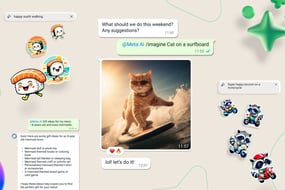Donanım destekli sanallaştırma olarak da bilinen sanallaştırma, bir bilgisayarda sanal işletim sistemi oluşturma işlemine verilen isimdir. Bu teknoloji, dağıtım platformları için AMD ve Intel tarafından geliştirilmiştir. Amacı, işlemci performansını iyileştirmek ve bellek adresleme ve talimat çevirisi gibi zorlukların üstesinden gelmektir.
Android’de ekstra RAM Olarak SD kart nasıl kullanılır?
Birçok şirket, tam kapasitelerinin yalnızca küçük bir bölümünde çalışan sunucular kullanır. Bunun nedeni, genellikle fiziksel sunucularını yalnızca bir uygulama için kullanmalarıdır. Bu çok iyi bir iş değil çünkü bazı yetenekler eksik. Üstelik maaşı da yüksek.
Verimlilik bir şirket için faydalı olabilir. Sunuculardan bahsediyor olsak da tüketiciler de bazı durumlarda güç kullanırlar.
Donanım sanallaştırması nasıl çalışır?
Kaynak mimarisi, zaman içinde sunucu platformlarında çok popülerlik kazanmıştır. Buradaki ana fikir, verimli CPU kullanımı için birden fazla fiziksel sunucuyu tek bir büyük fiziksel sunucuda birleştirmektir. Fiziksel bir sunucu üzerinde çalışan bir işletim sistemi, sanal bir makinede çalışan bir işletim sistemine dönüştürülür. Başka bir deyişle, sanal makine yazılımı sunucu donanımı üzerinde çalışır. Sanal makine monitörleri ve hipervizörler yaygın uygulamalardır. Hiper yönetici yazılımı, bir işletim sisteminin bir makinede kaynak koduna ihtiyaç duymadan, bellek, CPU ve daha fazlasını kontrol ederken çalışmasına izin verir.
Donanım sanallaştırmanın avantajları
Sanallaştırmanın birçok avantajı vardır. Ana avantajı, sanal bir makineyi kontrol etmenin fiziksel bir sunucudan daha kolay olmasıdır. İşletim sistemleri, kendi depolama ve işleme tesislerine sahipmiş gibi makinelerde çalışır. Donanım özelleştirmesi, maliyetleri düşürürken iş verimliliğinizi artırabilir. Sanal makineler kolayca çoğaltılabilir, bu da ortamı kolaylaştırır. Fiziksel donanımı izlemek ve korumak için daha az zaman harcayarak ekibinizin üretkenliğini artırır.
Donanım sanallaştırma türleri
Sanallaştırmayı etkinleştiren üç tür donanım vardır:
Tam Ekran: Donanım işlevselliği iyi tasarlanmış. Bu uygulamaları kullanmak için konuk değişikliği gerekmez.
Para-sanallaştırma: Donanım sanallaştırılmaz, ancak konuk uygulaması uzak işlemi çalıştırır.
Emülatörün özellikleri: Emülatör ortak sanallaştırmasında sanal makineler bağımsızdır. Konuk işletim sisteminin gerektirdiği donanımı ve değişmezliği yansıtır.
Sanallaştırmayı Etkinleştirme
Şimdi BIOS üzerinden sanallaştırmanın nasıl etkinleştirileceğini görelim. Bildiğiniz gibi bilgisayar üreticileri BIOS’a girmek için farklı yollar sunuyor. Ayrıca BIOS yazılımına bağlı olarak özellik ayarlarını değiştirmek için farklı adımlar gerekebilir. Sisteminiz destekliyorsa, bu teknolojiyi etkinleştirmek için bilgisayarı yeniden başlatın ve BIOS tuşuna art arda basın. Dediğimiz gibi, bu anahtar üreticiye bağlı olarak farklı olabilir. Genellikle Esc, Del, F1, F2 veya F4 tuşları kullanılır.
Yeniden başlatma sırasında ekranınız boşsa, BIOS tuşuna saniyede en az iki kez hızlıca basın. Bu önemlidir, böylece yeniden başlattığınızda BIOS’u unutmazsınız. Kullandığınız anahtar çalışmıyorsa, bilgisayarınızı yeniden başlatmayı deneyin ve aynısını başka bir anahtarla yapın. BIOS’a girdikten sonra yapılandırma bölümünü bulmanız gerekecek. Sisteminize bağlı olarak menüde “CPU konfigürasyonu”, “İşlemci”, “Kuzey Köprüsü” veya “Yonga Seti” gibi isimler olabilir. Ardından “Gelişmiş” veya “Gelişmiş mod” seçeneği ile sanallaştırmanın gerçekleştiği bölüme erişebilirsiniz. BIOS yapılandırmasına bağlı olarak bu ayarın Hyper-V, Vanderpool, SVM, AMD-V, Intel Virtualization Technology veya VT-X gibi adları olabilir. Başlat menüsüne ulaştığınızda, bir açılır liste veya menüden bir başlatma seçeneği seçmeniz istenebilir. Her durumda, “Etkin” ayarını seçin. Bunun dışında “AMD IOMMU” veya “Intel VT-d” seçeneğini görürseniz onları da seçebilirsiniz.